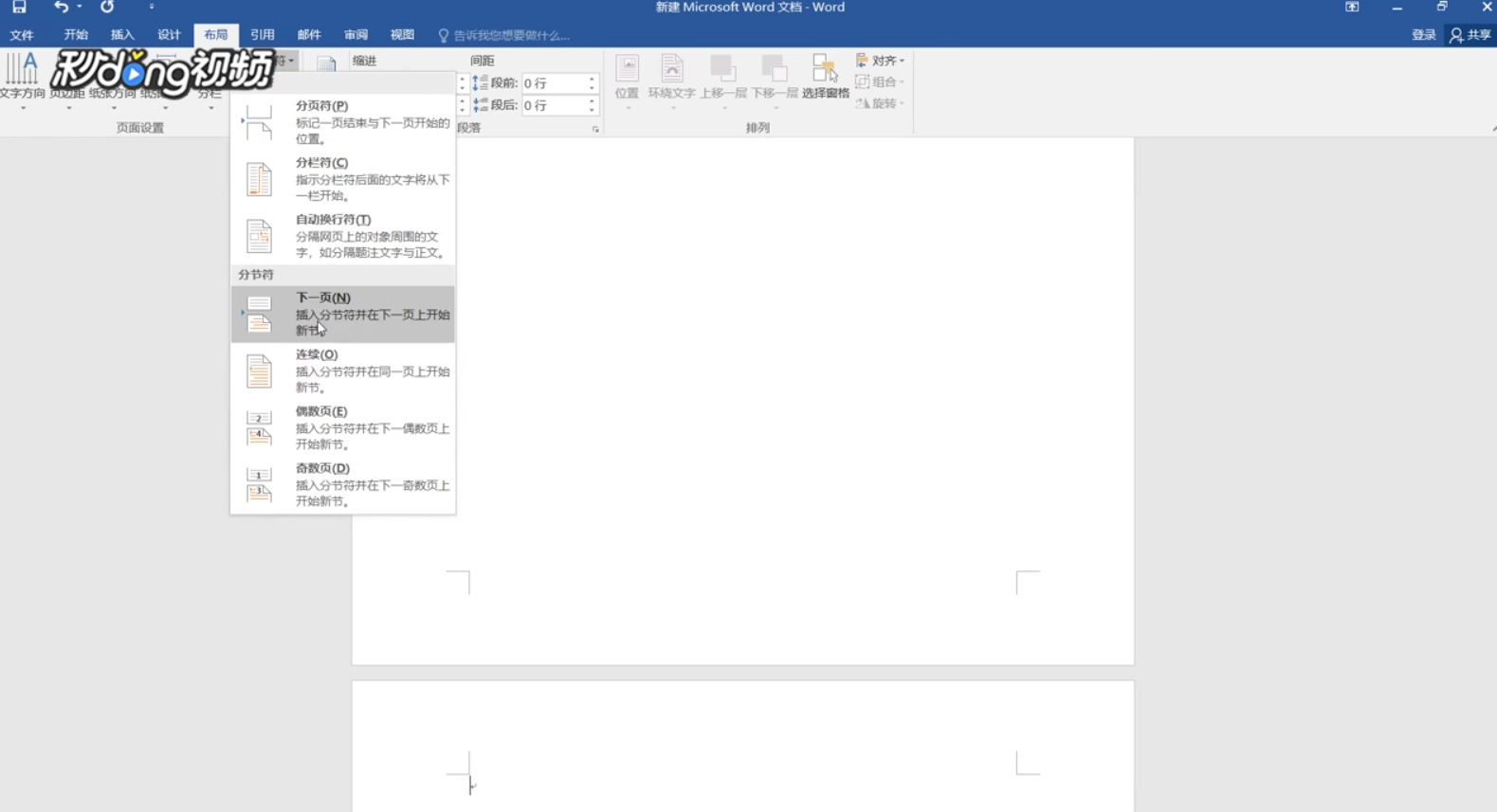怎样在Word中有纵向页面,同时又插入横向页
1、首先打开Word文档软件。
2、然后点击软件上方菜单栏中的“布局”按钮。
3、然后点击菜单栏中的“分隔符”按钮,接着点击菜单栏中的“分页符”按钮。
4、重复点击菜单栏中的“分隔符”按钮,接着点击菜单栏中的“下一页”按钮。
5、然后点击菜单栏中的“纸张方向”按钮,点击“横向”,从而成功在Word中有正向页面,同时又插入横向页面。
声明:本网站引用、摘录或转载内容仅供网站访问者交流或参考,不代表本站立场,如存在版权或非法内容,请联系站长删除,联系邮箱:site.kefu@qq.com。
阅读量:78
阅读量:38
阅读量:92
阅读量:31
阅读量:27